Ολοκληρωμένη ανάλυση Android XRecorder, τρόπος χρήσης και εναλλακτικές λύσεις
Με την κυκλοφορία νέων συσκευών Android smartphone, διαθέτουν πλέον ενσωματωμένες συσκευές εγγραφής οθόνης. Ωστόσο, ορισμένοι από αυτούς βρίσκουν ότι οι ενσωματωμένες συσκευές εγγραφής τους είναι θολές και καθυστερημένες. Ως αποτέλεσμα, οι χρήστες αναζητούν μια εναλλακτική λύση για να καταγράψουν την οθόνη ενός κινητού τηλεφώνου. Στην πραγματικότητα, υπάρχουν τόνοι εφαρμογών εγγραφής οθόνης στο Google Play Store. Ένα από τα πιο χρησιμοποιούμενα και παρέχει εξαιρετικές δυνατότητες εγγραφής είναι το Screen Recorder - XRecorder. Σε αυτό το άρθρο, θα σας παρέχουμε μια σε βάθος ανασκόπηση αυτής της εφαρμογής. Καθώς διαβάζετε, γνωρίστε εναλλακτικές λύσεις για το XRecorder για υπολογιστή και iPhone.
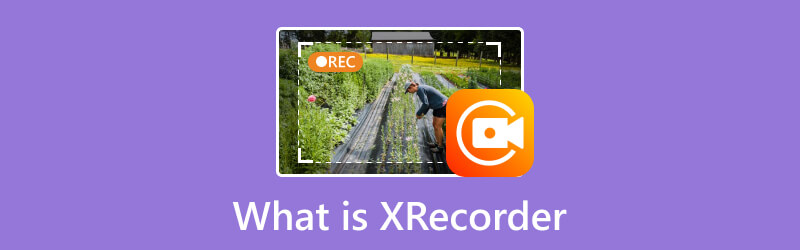
ΠΕΡΙΕΧΟΜΕΝΟ ΣΕΛΙΔΑΣ
- Μέρος 1. Τι είναι το XRecorder
- Μέρος 2. Κύριες Λειτουργίες του XRecorder
- Μέρος 3. Πώς να χρησιμοποιήσετε το XRecorder
- Μέρος 4. Κοινά προβλήματα του XRecorder και πώς να τα διορθώσετε
- Μέρος 5. Εναλλακτικές λύσεις για το XRecorder για υπολογιστή και iPhone
- Μέρος 6. Συχνές ερωτήσεις σχετικά με το τι είναι το XRecorder
Μέρος 1. Τι είναι το XRecorder
Το XRecorder είναι μια δωρεάν και αποκλειστική εφαρμογή εγγραφής οθόνης για Android. Αυτό το εξαιρετικό εργαλείο εγγραφής προήλθε από την InShot Incorporated. Επιτρέπει στους χρήστες να καταγράφουν τι ακριβώς συμβαίνει στην οθόνη του τηλεφώνου τους. Εκτός από αυτό, μπορεί επίσης να τραβήξει στιγμιότυπα οθόνης του βίντεο που αναπαράγεται αυτήν τη στιγμή σε μια συσκευή. Μια άλλη επιπλέον πληροφορία είναι ότι μπορείτε επίσης να αποκτήσετε πρόσθετες λειτουργίες με το XRecorder Pro APK. Περιλαμβάνει την αφαίρεση υδατογραφημάτων, διαδικασίες εγγραφής χωρίς διαφημίσεις και πολλά άλλα. Η τιμή ξεκινά από $5,98. Για να μάθετε περισσότερα σχετικά με αυτό, μεταβείτε στην επόμενη ενότητα.
Μέρος 2. Κύριες Λειτουργίες του XRecorder
1. Εγγραφή οθόνης
Το XRecorder υπερέχει ως εργαλείο εγγραφής οθόνης που σας επιτρέπει να καταγράφετε τη δραστηριότητα στις συσκευές σας Android. Προσφέρει διάφορες επιλογές ανάλυσης, όπως 1080p, 720p, 640p και άλλα στην εγγραφή. Μπορείτε επίσης να επιλέξετε από ποιότητα όπως 16mbps, 14mbps και ούτω καθεξής. Επίσης, δεν έχει περιορισμούς όταν εγγράφετε την οθόνη σας. Με βάση την εμπειρία χρήσης μου, όσο χαμηλότερη είναι η ποιότητα, τόσο υψηλότερη είναι η εξοικονόμηση χώρου αποθήκευσης. Ωστόσο, εάν θέλετε την υψηλότερη ποιότητα, σημειώστε ότι θα έχει και το μεγαλύτερο μέγεθος.
2. Ηχογράφηση
Παράλληλα με την εγγραφή οθόνης, μπορεί να καταγράψει εσωτερικό ήχο, μικρόφωνο ή και εσωτερικό και μικρόφωνο. Ταυτόχρονα, σας δίνει επίσης την επιλογή να ενεργοποιήσετε τη μείωση θορύβου. Ωστόσο, η εφαρμογή λέει ότι μπορεί να επηρεάσει την ποιότητα του ήχου. Και ναι, το κάνει. Κατά τη δοκιμή, η ποιότητα του ήχου εξόδου γίνεται σίγαση ή σιγανή.
3. Λήψη στιγμιότυπου οθόνης
Μια άλλη δυνατότητα του XRecorder είναι ότι μπορεί να τραβήξει καθαρά και ευκρινή στιγμιότυπα οθόνης της οθόνης της συσκευής σας. Κατά την εγγραφή, μπορείτε ακόμη και να τραβήξετε ένα στιγμιότυπο οθόνης. Επίσης, σας επιτρέπει να τραβάτε στιγμιότυπα ακόμα κι αν δεν κάνετε εγγραφή και απλώς παίζετε μερικά βίντεο. Ωστόσο, η εφαρμογή δεν διαθέτει δυνατότητες επεξεργασίας για το στιγμιότυπο οθόνης που τραβήχτηκε. Έτσι, δεν μπορέσαμε να σχολιάσουμε, να προσθέσουμε σχήματα ή να κάνουμε άλλες επεξεργασίες.
4. Προσαρμόσιμη εγγραφή παιχνιδιού FPS
Το XRecorder είναι βελτιστοποιημένο για την καταγραφή εμπειριών παιχνιδιού. Πριν την εγγραφή, μπορείτε να προσαρμόσετε τα FPS από 15 FPS σε 120 FPS (Pro). Αλλά σημειώστε ότι όσο υψηλότερο είναι το FPS, τόσο μεγαλύτερη είναι η CPU που καταναλώνει.
5. Ενσωματωμένο πρόγραμμα επεξεργασίας βίντεο
Το XRecorder συνοδεύεται από ένα βασικό πρόγραμμα επεξεργασίας βίντεο που σας επιτρέπει να εκτελείτε βασικές εργασίες επεξεργασίας. Περιλαμβάνει περικοπή, συγχώνευση και επεξεργασία των εγγραφών σας απευθείας μέσα στην εφαρμογή. Αλλά τα περισσότερα από τα πρόσθετα εργαλεία επεξεργασίας βίντεο είναι διαθέσιμα μόνο στην επαγγελματική έκδοση. Ενώ άλλα εργαλεία περιέχουν διαφημίσεις.
Μέρος 3. Πώς να χρησιμοποιήσετε το XRecorder
Τώρα που μάθατε για το XRecorder και τις λειτουργίες του, ίσως αναρωτηθείτε πώς να το χρησιμοποιήσετε. Εδώ, θα σας ενημερώσουμε πώς:
Βήμα 1. Αρχικά, κατευθυνθείτε στο Google Play Store για να εγκαταστήσετε το XRecorder στη συσκευή σας Android. Εκκίνηση αυτό μετά τη διαδικασία εγκατάστασης.
Βήμα 2. Στη συνέχεια, η εφαρμογή θα σας ζητήσει να ενεργοποιήσετε το αιωρούμενο εικονίδιο της, ώστε να έχετε εύκολη πρόσβαση στις λειτουργίες της. Πριν την εγγραφή, μεταβείτε στο μενού Ρυθμίσεις για να προσαρμόσετε τον ήχο, το βίντεο, τον προσανατολισμό κ.λπ. που θέλετε να εγγράψετε στην οθόνη σας.
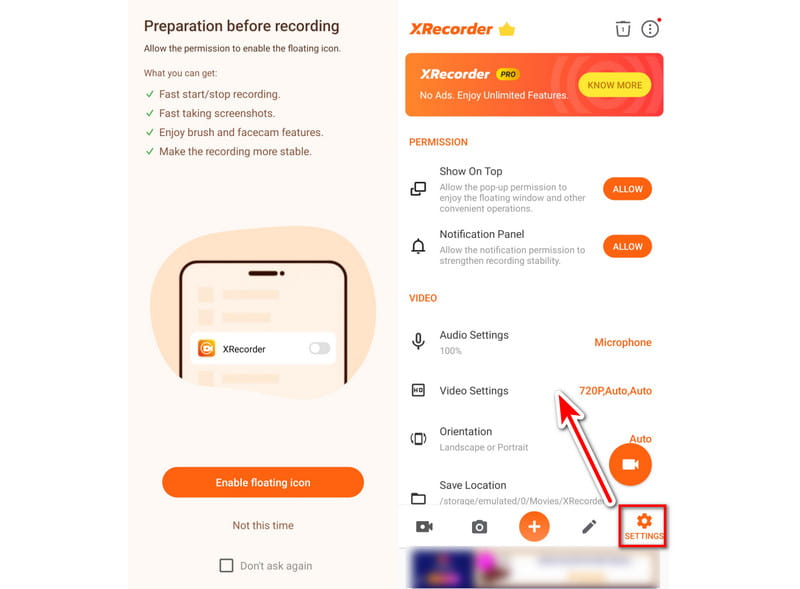
Βήμα 3. Από εκεί, μπορείτε εύκολα να πατήσετε το Ρεκόρ κουμπί. Προαιρετικά, μεταβείτε στην κύρια σελίδα της εφαρμογής και επιλέξτε την επιλογή Εγγραφή. Η εγγραφή θα ξεκινήσει αμέσως.
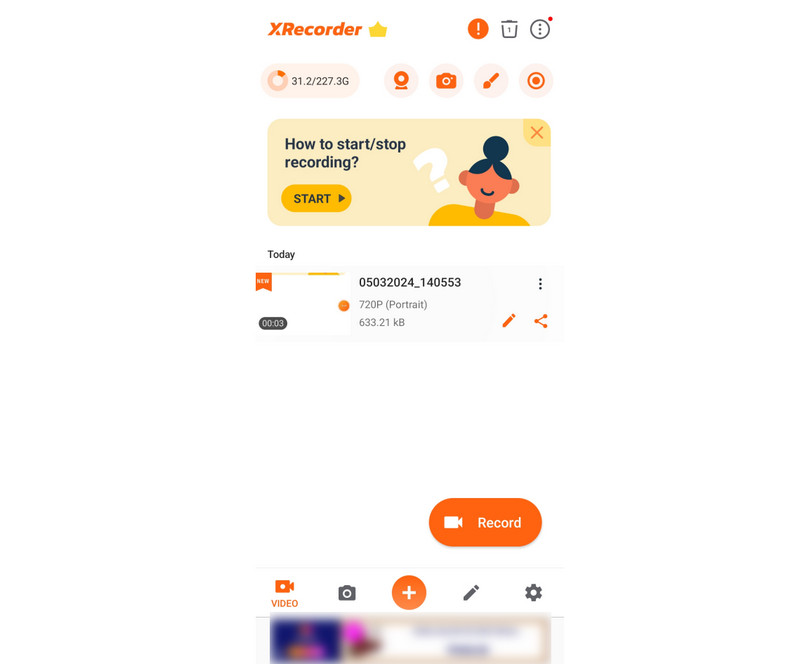
Βήμα 4. Μόλις ικανοποιηθείτε, πατήστε την αιωρούμενη γραμμή και επιλέξτε το κουμπί Διακοπή. Τέλος, μπορείτε να δείτε το εγγεγραμμένο βίντεο από την ίδια την εφαρμογή.
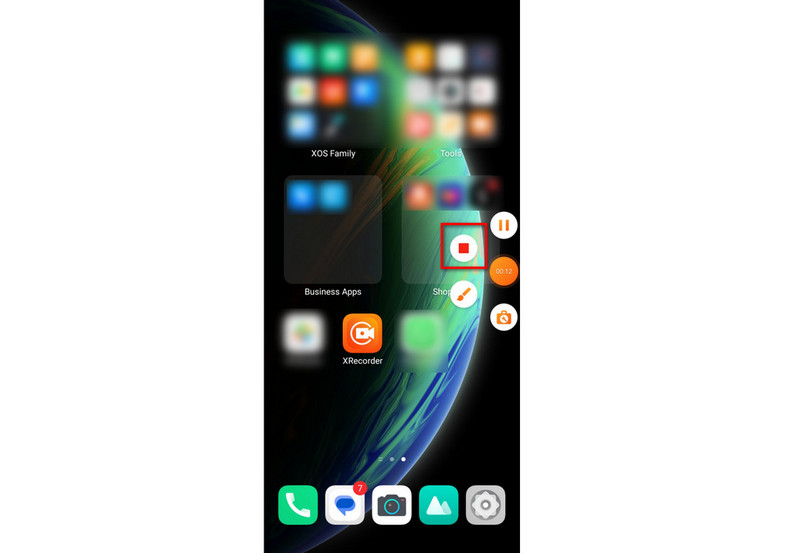
Μέρος 4. Κοινά προβλήματα του XRecorder και πώς να τα διορθώσετε
Τεύχος 1ΤΡ5Τ1. Πάρα πολλές ενοχλητικές διαφημίσεις
Ένα από τα πιο παραπονεμένα ζητήματα στο XRecorder είναι οι τόνοι των διαφημίσεων. Διάφορες διαφημίσεις εμφανίζονται όταν ανοίγετε την εφαρμογή και τη χρησιμοποιείτε. Έτσι, διακόπτει την όλη εμπειρία σας μέσα στην εφαρμογή.
Έτσι, ο καλύτερος τρόπος για να το διορθώσετε είναι να κάνετε αναβάθμιση στην έκδοση XRecorder Pro. Με αυτό, θα έχετε μια έκδοση της εφαρμογής χωρίς καθόλου διαφημίσεις. Επίσης, άλλα χαρακτηριστικά, όπως η αλλαγή φωνής, συμπίεση βίντεο, αφαίρεση υδατογραφήματος κ.λπ., θα είναι διαθέσιμα για χρήση.
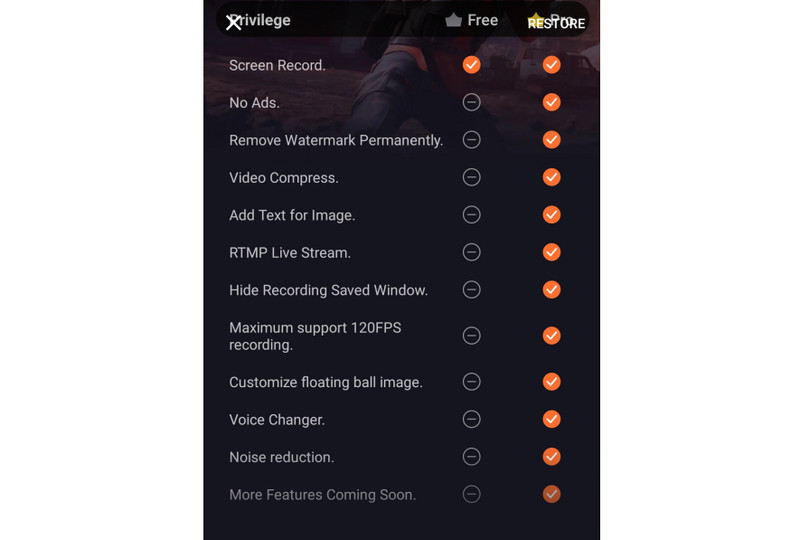
Τεύχος 1ΤΡ5Τ2. Η εφαρμογή διακόπτεται ή παγώνει
Ένα άλλο κοινό πρόβλημα που αντιμετώπισαν ορισμένοι είναι το πάγωμα ή η συντριβή της εφαρμογής μερικές φορές. Κλείνει απροσδόκητα ή δεν ανταποκρίνεται κατά την εγγραφή ή την επεξεργασία. Ως εκ τούτου, θέτει σε κίνδυνο την ποιότητα του καταγεγραμμένου περιεχομένου.
Για να το διορθώσετε, κλείστε αναγκαστικά και επανεκκινήστε την εφαρμογή XRecorder. Ένας άλλος τρόπος είναι να βεβαιωθείτε ότι χρησιμοποιείτε την πιο πρόσφατη έκδοση του XRecorder. Οι ενημερώσεις συχνά αποτελούνται από διορθώσεις σφαλμάτων και βελτιώσεις απόδοσης.
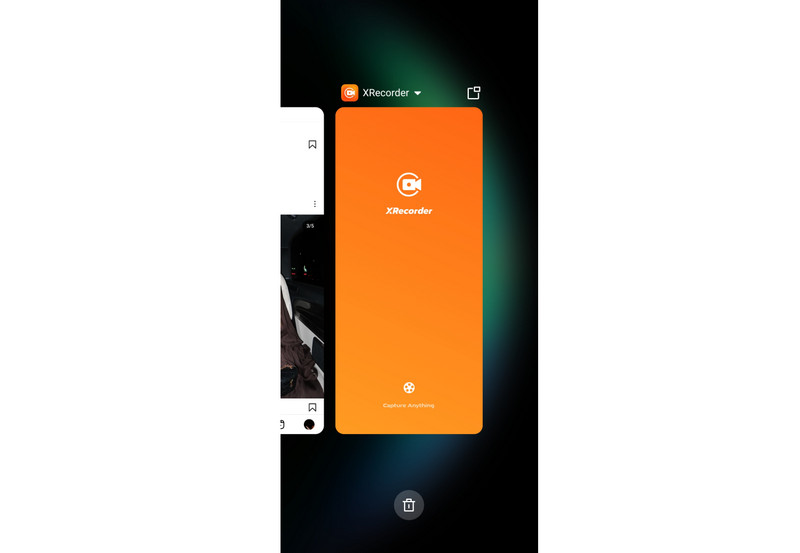
Τεύχος 1ΤΡ5Τ3. Χαμηλά FPS και Εγγραφές Laggy
Ένα ακόμη πρόβλημα που αντιμετωπίζουν συχνά πολλοί είναι το χαμηλό FPS. Αυτό ισχύει ιδιαίτερα για όσους χρησιμοποιούν τη δωρεάν έκδοση. Ταυτόχρονα, η υστέρηση ζητά κατά τη διάρκεια εγγραφές παιχνιδιού. Εάν είστε ένας από αυτούς που το χρησιμοποιούν για τον ίδιο σκοπό, μπορεί να επηρεάσει την εμπειρία σας.
Αλλά μην ανησυχείς. Υπάρχουν ακόμα τρόποι επίλυσης αυτού του προβλήματος. Το πρώτο είναι να βελτιστοποιήσετε την απόδοση της συσκευής σας. Κάντε το κλείνοντας εφαρμογές φόντου, καθαρίζοντας την προσωρινή μνήμη και διασφαλίζοντας ότι έχετε αρκετή μνήμη RAM. Μια άλλη μέθοδος είναι να μειώσετε την ανάλυση κατά την εγγραφή. Επίσης, μπορείτε να απενεργοποιήσετε τις περιττές λειτουργίες του XRecorder, κάτι που μπορεί να σας βοηθήσει να βελτιώσετε το FPS.
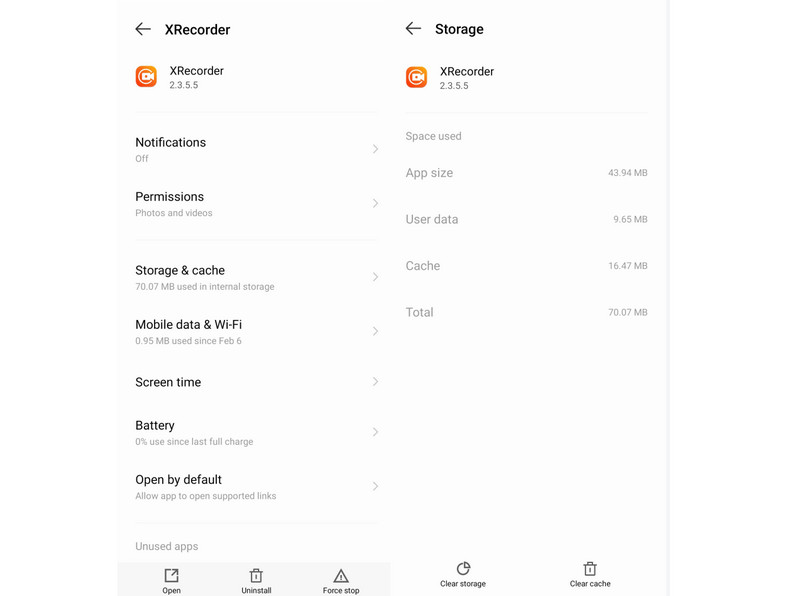
Μέρος 5. Εναλλακτικές λύσεις XRecorder για υπολογιστή και iPhone
Όπως αναφέρθηκε παραπάνω, το XRecorder είναι μια εφαρμογή Android. Τώρα, ίσως αναζητάτε έναν τρόπο να τραβήξετε την οθόνη του υπολογιστή ή του iPhone σας. Συνεχίστε να διαβάζετε αυτήν την ενότητα για να μάθετε εναλλακτικές που μπορείτε να χρησιμοποιήσετε.
Εναλλακτική λύση στο XRecorder για υπολογιστή
Εφόσον το XRecorder είναι διαθέσιμο μόνο για Android και όχι για PC, μην χάνετε ακόμα την ελπίδα σας. Εργαλεία όπως Εγγραφή οθόνης Vidmore μπορεί να σας βοηθήσει να εγγράψετε την οθόνη σας στον υπολογιστή σας. Χρησιμοποιώντας το, μπορείτε να τραβήξετε οποιοδήποτε μέρος της οθόνης του υπολογιστή σας όποτε θέλετε. Σας επιτρέπει να καταγράφετε παιχνίδια, συνέδρια, επιτραπέζιους υπολογιστές, κάμερα web, ήχο, ακόμα και να τραβάτε στιγμιότυπα οθόνης. Όχι μόνο αυτό, είναι εμποτισμένο με χαρακτηριστικά σχεδίασης σε πραγματικό χρόνο. Σημαίνει ότι μπορείτε να προσθέσετε βέλη, κείμενο και σχήματα στην εγγραφή σας. Μπορείτε επίσης να προσαρμόσετε την αναλογία διαστάσεων ή το μέγεθος του βίντεο που θα τραβήξετε. Είναι επίσης δυνατή η εγγραφή οθόνης με ήχο συστήματος, μικρόφωνο και κάμερα web. Αυτός είναι ο λόγος για τον οποίο είναι η τέλεια εναλλακτική του XRecorder για υπολογιστή με Windows και ακόμη και για Mac.
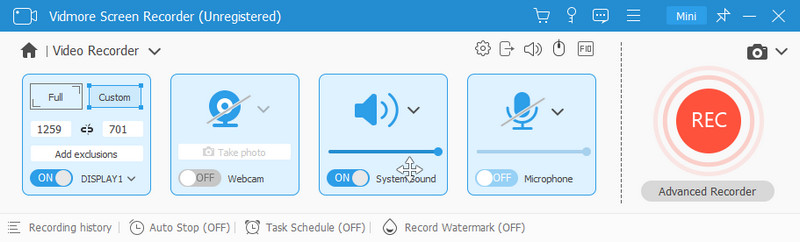
Εναλλακτική λύση στο XRecorder για iPhone
Παρά το γεγονός ότι το XRecorder είναι μια εφαρμογή για κινητά, δεν είναι συμβατό με το iPhone. Με αυτό, μπορείτε ακόμα να χρησιμοποιήσετε Εγγραφή οθόνης Vidmore πολύ. Μπορεί να είναι η συσκευή εγγραφής οθόνης all-in-one για υπολογιστές και κινητές συσκευές. Μπορείτε να το χρησιμοποιήσετε ως συσκευή εγγραφής iOS και Android. Σας επιτρέπει να καταγράφετε την οθόνη της συσκευής σας με ανάλυση έως και 4K. Επιπλέον, σας επιτρέπει να επιλέξετε ποιο περιεχόμενο θα εγγράψετε, όπως το ηχείο του τηλεφώνου σας, το ηχείο του υπολογιστή σας και πολλά άλλα. Επίσης, μπορείτε να επιλέξετε την ανάλυση εξόδου εάν θέλετε. Τέλος, παρέχει επίσης μια λειτουργία SnapShot για να καταγράψετε τα απαραίτητα μέρη από την εγγραφή σας. Έτσι, μπορείτε να βασιστείτε σε αυτό ως εναλλακτική λύση στο XRecorder για iPhone.
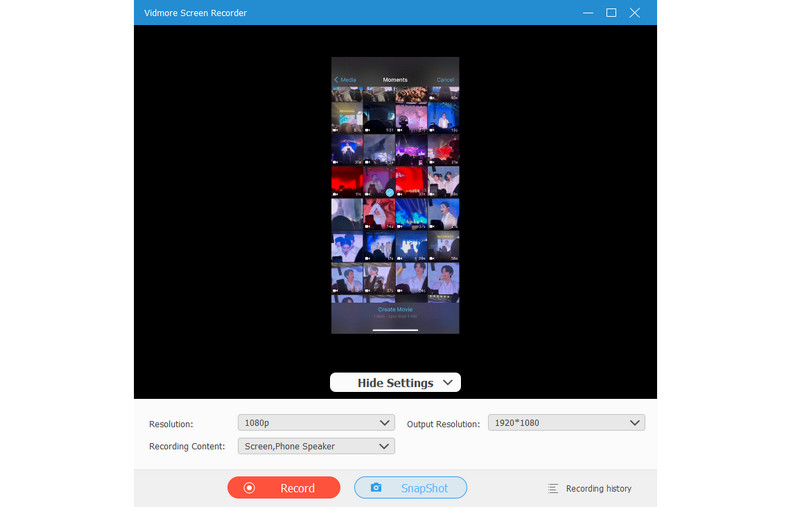
Μέρος 6. Συχνές ερωτήσεις σχετικά με το τι είναι το XRecorder
Το XRecorder ειδοποιεί το Snapchat;
Όχι, το XRecorder δεν ειδοποιεί το Snapchat όταν ηχογραφείτε την ιστορία ή τη συνομιλία κάποιου. Το XRecorder λειτουργεί ανεξάρτητα και διακριτικά. Ωστόσο, είναι ζωτικής σημασίας να θυμάστε ότι το Snapchat μπορεί να ειδοποιήσει τον χρήστη εάν τραβήξετε ένα στιγμιότυπο οθόνης της ιστορίας ή της συνομιλίας του.
Εμφανίζεται το XRecorder στο Snapchat;
Το XRecorder δεν εμφανίζεται στο Snapchat ή σε άλλες εφαρμογές. Λειτουργεί στο παρασκήνιο. Ως εκ τούτου, διασφαλίζει ότι οι δραστηριότητες εγγραφής οθόνης σας παραμένουν ιδιωτικές. Ταυτόχρονα, δεν παρεμβαίνει στην κανονική λειτουργία άλλων εφαρμογών.
Τι είναι καλύτερο, AZ Screen Recorder έναντι XRecorder;
Το AZ Screen Recorder και το XRecorder είναι εξαιρετικές επιλογές εγγραφής οθόνης Android. Ωστόσο, εξαρτάται από τις προτιμήσεις σας. Το AZ Screen Recorder είναι γνωστό για την απλότητα και το εύρος των ρυθμίσεών του. Από την άλλη πλευρά, το XRecorder προσφέρει μια διαισθητική διεπαφή και ταυτόχρονη εγγραφή ήχου. Επιπλέον, προσφέρει καταγραφή παιχνιδιού με υψηλά FPS. Επιλέξτε με βάση τις συγκεκριμένες ανάγκες και τα επιθυμητά χαρακτηριστικά σας.
Είναι ασφαλές το XRecorder;
Ναι, το XRecorder θεωρείται μια ασφαλής εφαρμογή εγγραφής οθόνης Android. Είναι διαθέσιμο σε αξιόπιστες πλατφόρμες όπως το Google Play Store. Επίσης, οι προγραμματιστές ενημερώνουν τακτικά την εφαρμογή για να αντιμετωπίσουν προβλήματα ασφάλειας ή απόδοσης. Ωστόσο, αποφύγετε τη λήψη του XRecorder από μη αξιόπιστες πηγές.
Πώς να εγγράψετε ήχο στο XRecorder;
Για εγγραφή ήχου στο XRecorder, ακολουθήστε τα εξής βήματα:
Βήμα 1. Ανοίξτε την εφαρμογή XRecorder στη συσκευή σας Android
Βήμα 2. Πατήστε στην επιλογή Μικρόφωνο για να ενεργοποιήσετε την εγγραφή ήχου στις Ρυθμίσεις.
Βήμα 3. Προσαρμόστε τις ρυθμίσεις ήχου, όπως η επιλογή μεταξύ εσωτερικών ή εξωτερικών πηγών ήχου.
Βήμα 4. Ξεκινήστε τη διαδικασία εγγραφής οθόνης κάνοντας κλικ στο κουμπί Εγγραφή. Τέλος, το XRecorder θα καταγράφει βίντεο και ήχο ταυτόχρονα.
συμπέρασμα
Τελικά, αυτό είναι το μόνο που χρειάζεται να ξέρετε για το XRecorder εφαρμογή. Η τελική επιλογή είναι δική σας να κάνετε αν θα το χρησιμοποιήσετε ή όχι. Ωστόσο, είναι μια αξιοπρεπής εφαρμογή για συσκευή εγγραφής οθόνης στο Android. Σε τέτοιες περιπτώσεις, όταν θέλετε να εγγράψετε την οθόνη του υπολογιστή σας ή τη συσκευή iOS, υπάρχει ένα εργαλείο που μπορείτε να χρησιμοποιήσετε. Το λογισμικό που προτείνουμε ανεπιφύλακτα είναι Εγγραφή οθόνης Vidmore. Είναι μια εύχρηστη εφαρμογή που δεν απαιτεί δεξιότητες για τη λήψη των οθονών της συσκευής.


